Se hai mai impostato il tuo ISO verso l'estremità più alta della gamma della tua fotocamera, scoprirai che le tue foto non sempre risultano così eccezionali. Il rumore digitale è generalmente evidente nelle foto scattate con un'impostazione ISO elevata. La gestione del rumore digitale è importante quando ti sposti verso i limiti della gamma ISO della tua fotocamera.
In questo articolo daremo un'occhiata a varie tecniche, sia nella fotocamera che durante la post-elaborazione, per la gestione del rumore digitale.

Che aspetto ha il rumore digitale?
Il rumore digitale appare come sabbia colorata sparsa nelle tue foto. È particolarmente evidente nelle aree più scure e chiare delle tue composizioni quando hai utilizzato un'impostazione ISO elevata.
Il rumore varia da fotocamera a fotocamera a seconda della qualità del sensore. Lo avrai notato nelle foto fatte con il tuo smartphone di notte. Quando la luce è bassa e l'ISO è alto, un telefono o una fotocamera con un sensore molto piccolo tende a produrre molto rumore digitale. Sulle fotocamere full frame di fascia alta non c'è molto problema con il rumore digitale fino a quando l'ISO non raggiunge le impostazioni più alte di cui è capace.
A prima vista, il rumore digitale potrebbe non essere così evidente. Ma quando ingrandisci un'immagine realizzata con un ISO elevato, è facile vedere macchie di rumore. Queste macchie sono pixel scoloriti e pixel con un valore di luminanza errato. Contrastano con l'ambiente circostante in modo innaturale.
Il rumore digitale nelle foto non è lo stesso della grana. Il grano è associato alla pellicola e ha un aspetto diverso dal rumore digitale. Diversi tipi di pellicola hanno diverse strutture della grana. La grana può essere utilizzata per migliorare in modo creativo le foto, mentre il rumore digitale degrada un'immagine.

Due tipi di rumore digitale
Esistono due tipi di rumore digitale che influiscono sulle tue foto quando utilizzi un'impostazione ISO elevata. Questi sono rumore di colore e rumore di luminanza .
Il disturbo cromatico, o disturbo cromatico, appare come pixel scoloriti che contrastano con l'aspetto dei colori di una foto. È più evidente nelle aree molto chiare o molto scure delle foto scattate con impostazioni ISO elevate. A volte questo tipo di rumore è difficile da eliminare. L'approccio migliore può essere semplicemente convertire la tua foto in bianco e nero.
Il rumore di luminanza si presenta come pixel più luminosi di quanto dovrebbero essere. Quando si aumenta l'impostazione ISO sulla fotocamera, i pixel sul sensore vengono amplificati e distorcenti. Pensalo come se alzassi troppo il volume del tuo stereo al punto da distorcere il suono.
Come puoi evitare il rumore digitale nelle foto?
Il modo più sicuro per evitare il rumore digitale è mantenere l'impostazione ISO bassa. Questo non è sempre possibile, soprattutto quando si fotografa in condizioni di scarsa illuminazione.
Aumentare l'ISO aumenta il rischio di aggiungere rumore sgradevole, ma ti consente anche di scegliere un'apertura più stretta e una velocità dell'otturatore più rapida.
Ottenere foto nitide di azione di notte richiede una velocità dell'otturatore elevata. E un modo semplice per raggiungere questo obiettivo è aumentare l'impostazione ISO. Quindi non è sempre possibile evitare il rumore. Diventa quindi necessario gestire il rumore digitale durante la post-elaborazione delle foto. Ci sono vari trucchi e strumenti che puoi usare per farlo.

Prova questo esercizio per scoprire l'impostazione ISO più alta che ti senti a tuo agio nell'usare sulla tua fotocamera:
Trova un luogo ragionevolmente buio per scattare foto di un soggetto statico, come una stanza con le tende tirate o fuori di notte. Posiziona la fotocamera su un treppiede o su una superficie solida dove non si muova.
Puoi impostare la tua fotocamera su qualsiasi modalità di esposizione con cui ti senti a tuo agio, ma devi impostare l'ISO su manuale. E se utilizzi l'impostazione manuale dell'esposizione della tua fotocamera, bilancia il diaframma o il tempo di posa prima di ogni scatto (in modo che l'esposimetro indichi sempre zero).
Inizia con l'impostazione ISO più bassa. Di solito è ISO 100. Scatta una foto del tuo soggetto. Quindi modifica l'impostazione ISO su 200. Scatta un'altra foto.
Ripeti questo processo, raddoppiando gli ISO, finché non hai scattato una serie di immagini nell'intervallo ISO.
Studia le foto sul tuo computer. Ingrandisci al 100% e osserva il rumore digitale. A quale impostazione ISO sembra che il rumore digitale degradi la qualità dell'immagine? L'impostazione ISO al di sotto di quel punto dovrebbe essere la massima che utilizzi.
Come puoi ridurre il rumore digitale nelle foto?

I programmi e le app di post-elaborazione hanno funzioni che possono ridurre il rumore digitale nelle foto.
Meno rumore appare in una foto, più riuscirai a rimuoverlo. Se sei troppo aggressivo con la gestione del rumore digitale, le tue foto appariranno morbide e sfocate.
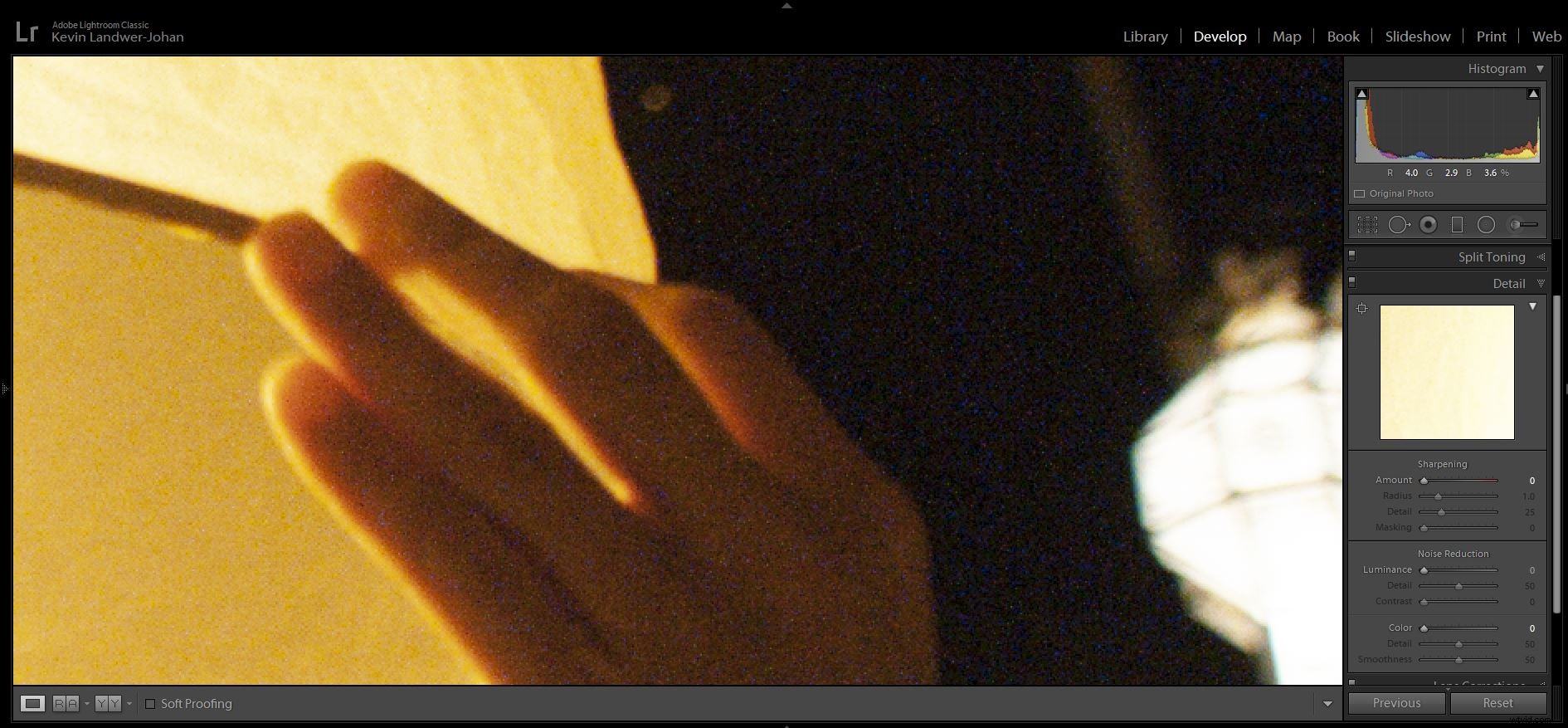
Ridurre il rumore digitale utilizzando Lightroom
Nel modulo Sviluppo in Lightroom, fai clic sul pannello Dettagli sul lato destro dello schermo. Qui vedrai una serie di cursori. Quelli che vuoi usare sono i cursori Luminanza e Colore.
Inizia con il cursore Luminanza e trascinalo verso destra. Quindi fai scorrere il cursore Colore se vedi ancora del rumore. Guarda cosa sta succedendo alla tua immagine mentre lo fai. Non vuoi farlo scorrere oltre il necessario. Più a destra sposti questi controlli, più morbida diventa l'immagine.
La quantità di cui hai bisogno per regolare i cursori varia da immagine a immagine.
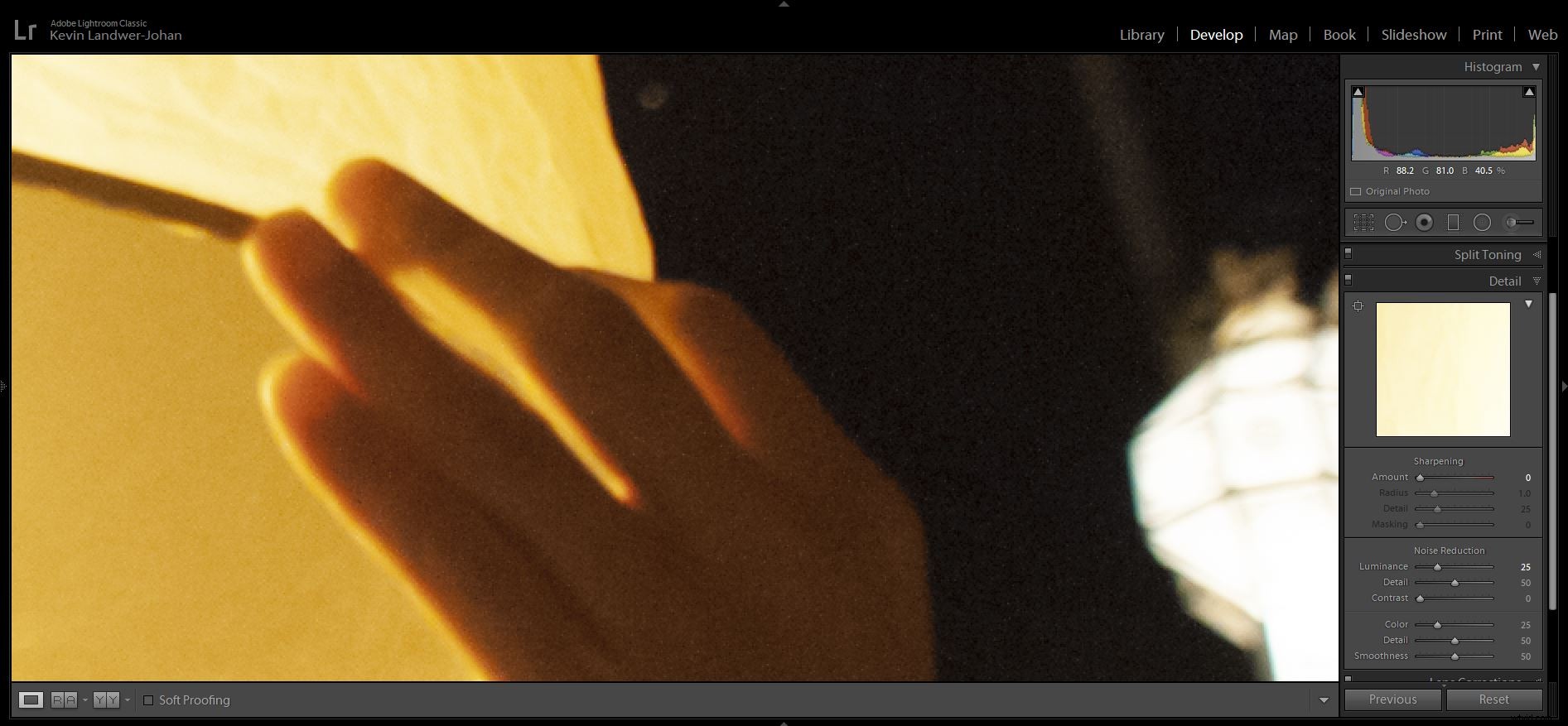
Ridurre il rumore digitale utilizzando Photoshop
Se preferisci usare Photoshop, troverai comunque buoni controlli per la gestione del rumore digitale.
Nel menu in alto seleziona Filtro>Filtro Camera Raw . Nella nuova finestra che si apre, seleziona l'icona Dettagli (sono i due triangoli). Qui hai gli stessi due cursori di Lightroom:Luminanza e Colore. Farli scorrere verso destra quanto basta per ottenere un risultato soddisfacente.
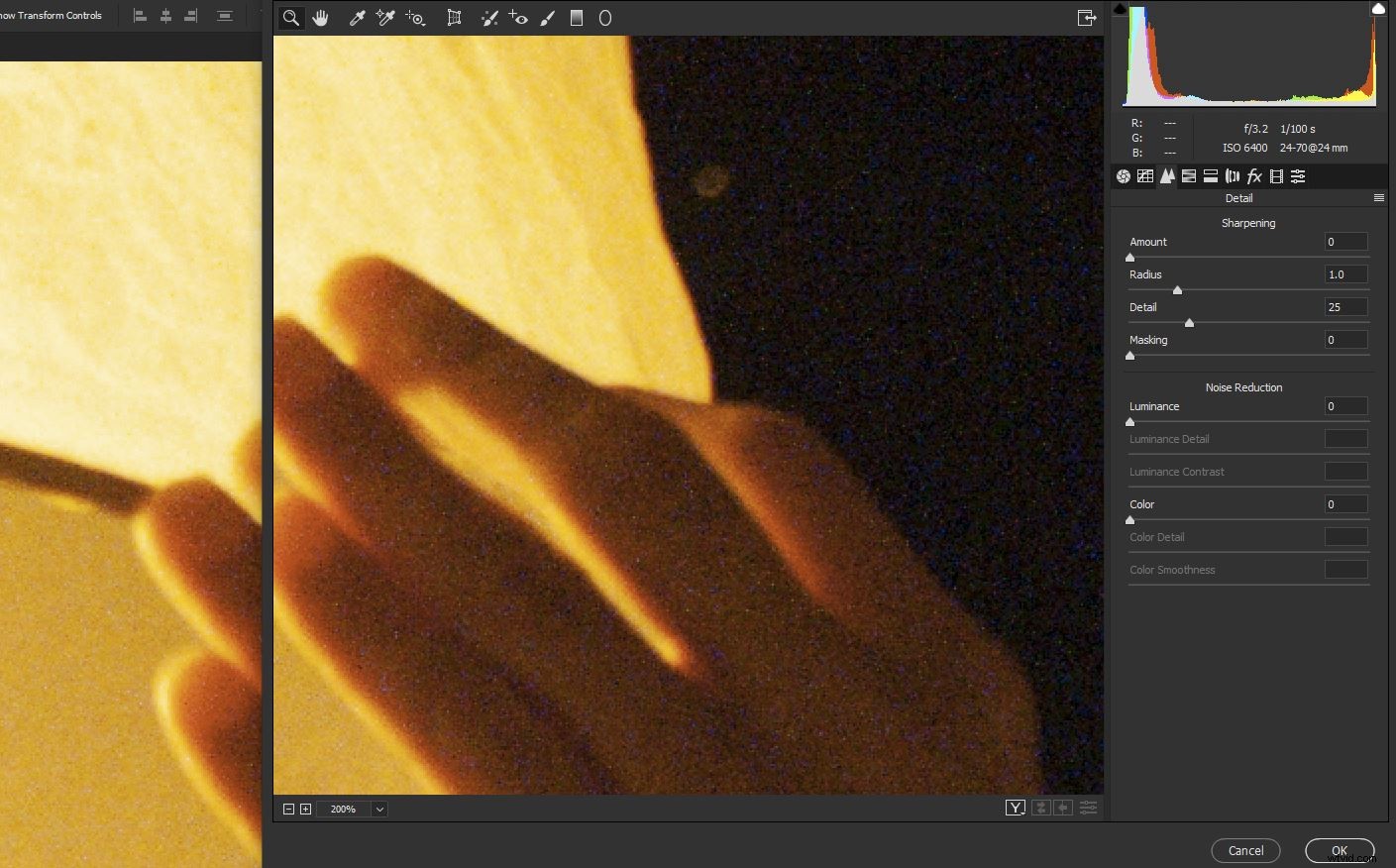
Puoi ridurre ulteriormente il rumore selezionando Filtro>Rumore>Riduci rumore dal menu in alto.
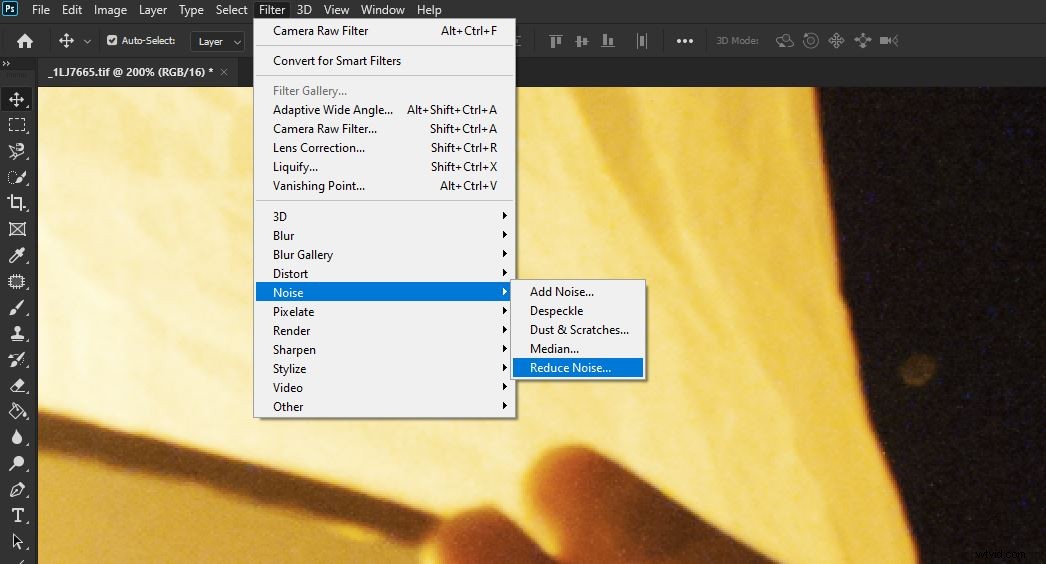
Photoshop ti consente una maggiore flessibilità nella riduzione del rumore. È possibile isolare le aree problematiche con maschere o livelli multipli. Questo può aiutare a conservare i dettagli in aree importanti delle tue composizioni.
Prova questa tecnica di riduzione del rumore
Quando stai fotografando un soggetto statico e hai la fotocamera su un treppiede, scatta due o più foto.
Apri due delle foto in livelli separati dello stesso file in Photoshop. Dopo averlo fatto, il modo più semplice per ridurre il rumore e mantenere la chiarezza è cambiare la modalità di fusione del livello superiore. La modalità di fusione Moltiplica di solito funziona bene. Puoi anche sperimentare le modalità di fusione Sovrapposizione e Luce soffusa.
Conclusione
Ogni volta che scatto foto, cerco di mantenere l'impostazione ISO più bassa possibile per evitare il rumore digitale. In molte situazioni di scarsa illuminazione, è necessario utilizzare un'impostazione ISO più elevata per scattare foto senza luci aggiuntive.
Ciascun modello di fotocamera gestisce il rumore digitale in modo diverso. Usa l'esperimento che ho descritto in questo articolo per accertare l'impostazione ISO più alta con cui ti senti a tuo agio nello scattare.
La gestione del rumore digitale è ora più facile che mai. Le fotocamere hanno sensori più avanzati rispetto alle prime fotocamere digitali. E anche il software di imaging si è evoluto per gestire meglio il rumore digitale.
